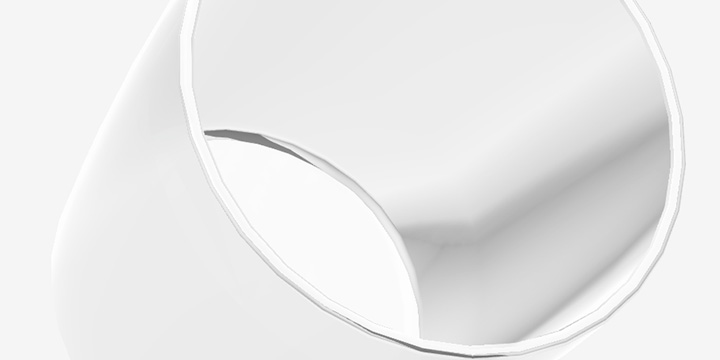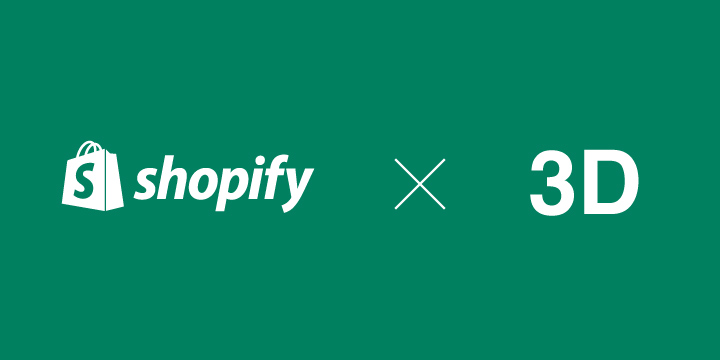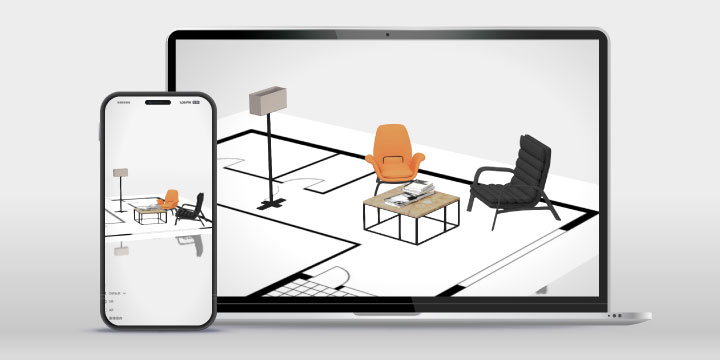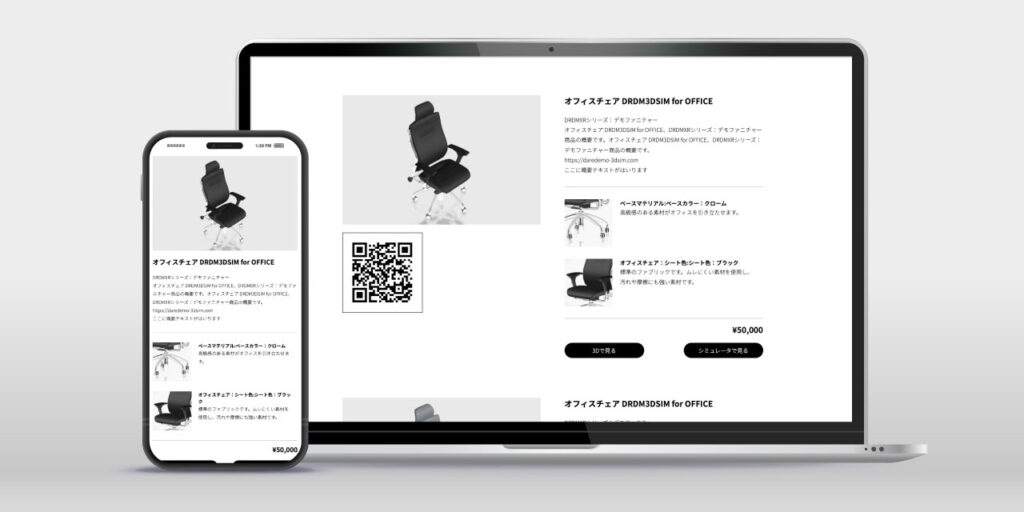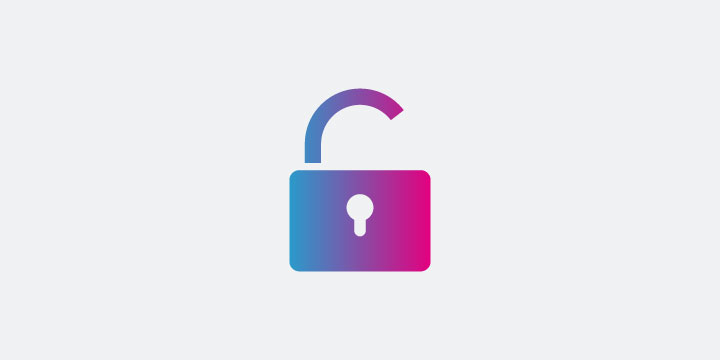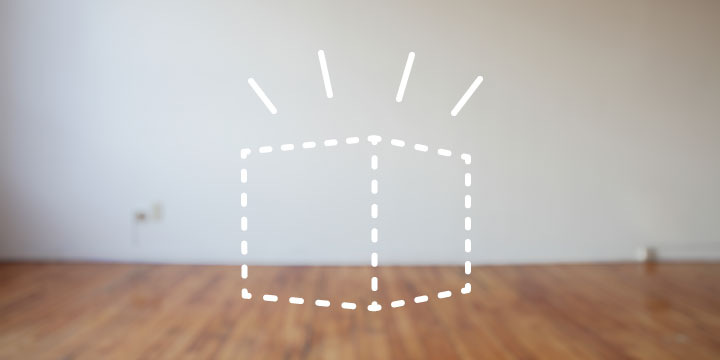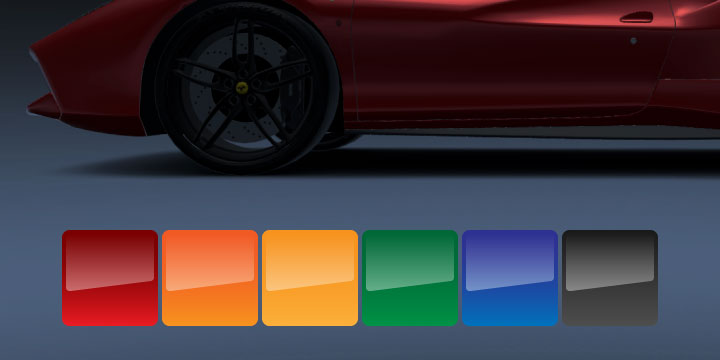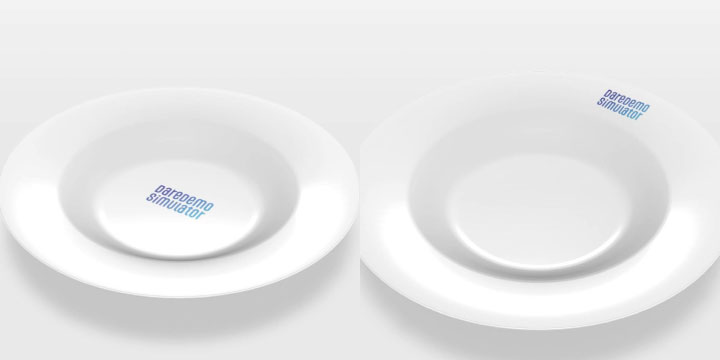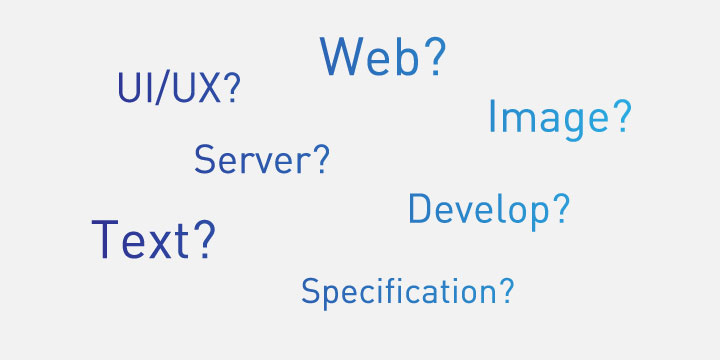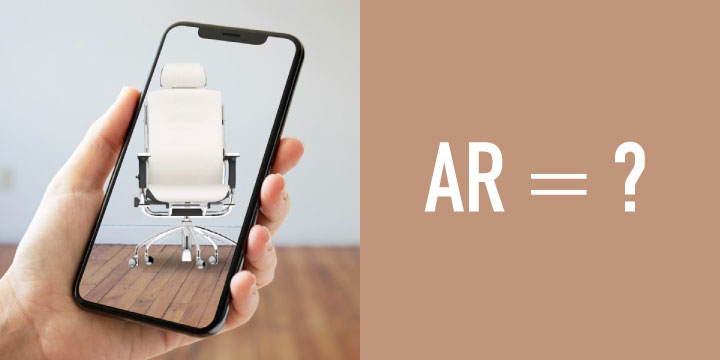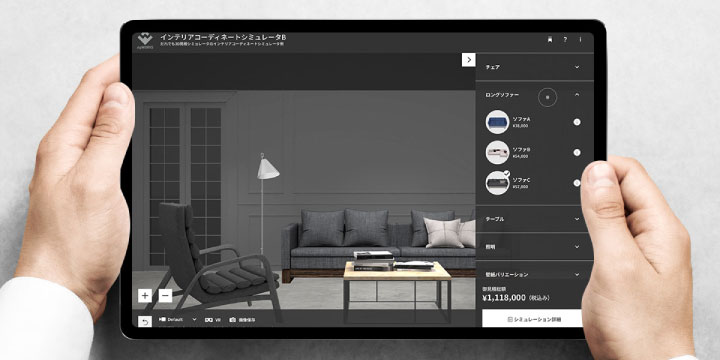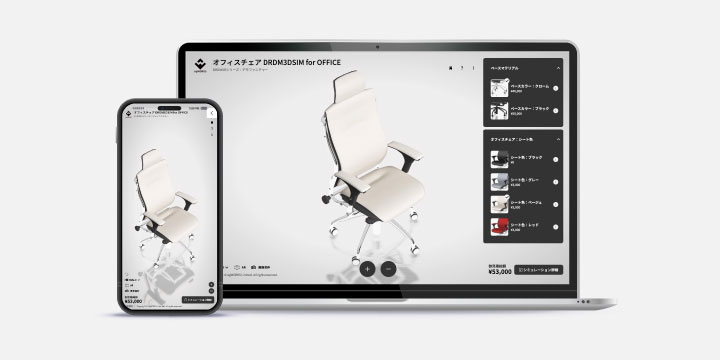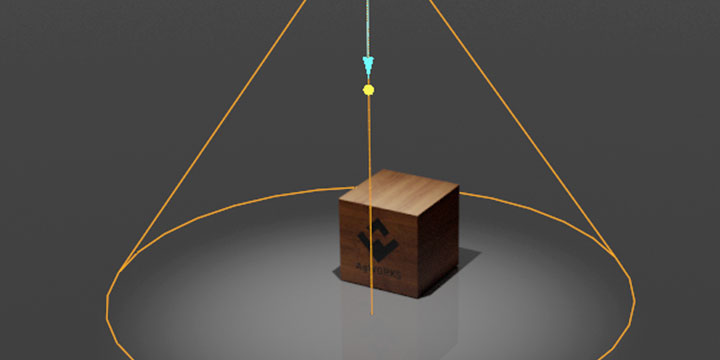3D見積もりシミュレーターの作り方:だれでもシミュレータのECサイト連携について
2024.07.25
アマゾン・楽天・yahooといったECサイトと連携する、購入ページURLの相互リンク機能をリリースいたしました。
詳しくは「アマゾン・楽天・yahooと連携!シミュレーション結果の相互リンク機能リリース」をご覧ください。
〜以下は旧バージョンの情報になります〜
3Dで表示しながら組み合わせをカスタマイズ表示できる「だれでもシミュレータ」は、Shopifyなど各種ECサイトとの連携も可能です。
「お問い合わせ」機能を「カートイン」に変更
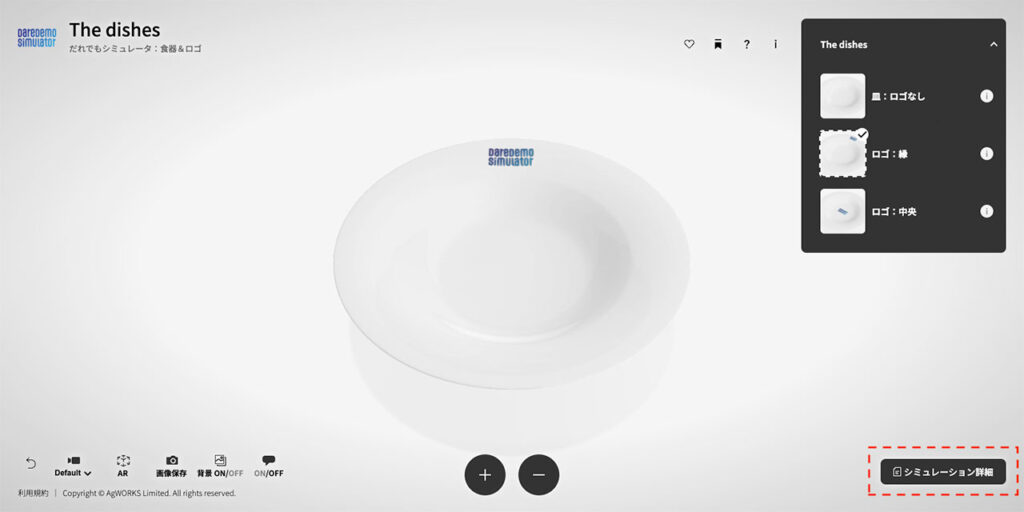
組み合わせ結果を確認する「シミュレーション詳細」ボタン。ここをクリックすると見積書が表示されます。
この時、表示した見積内容から「お問い合わせ」ができるのが基本機能となっています。
この「お問い合わせ」機能を「カートイン」機能に変更することでECサイトとの連携を可能にします。
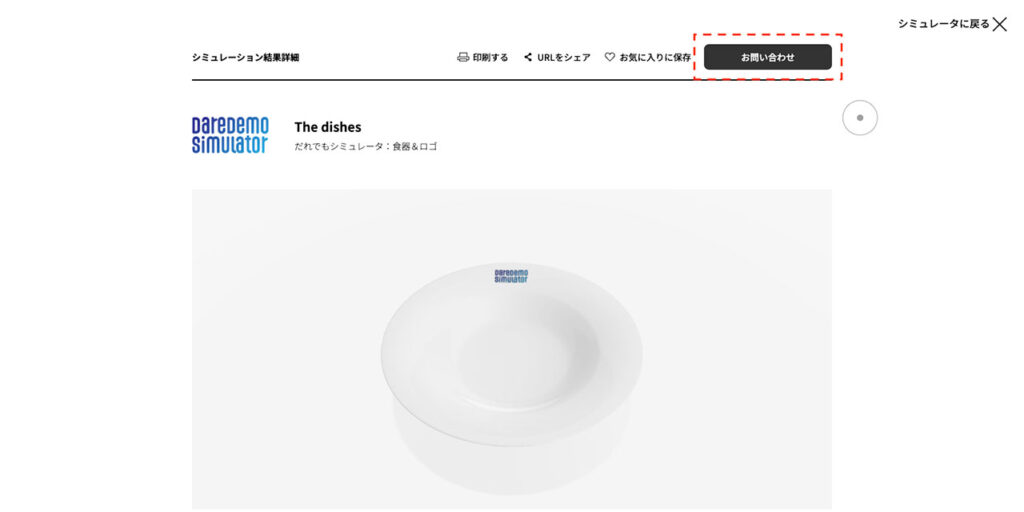
ECサイトへのカートイン処理の流れ
カートインボタンのクリック時、リンク先URLに必要なパラメータを含んだ状態でECサイトに遷移する様に「だれでもシミュレータ」をカスタマイズします。
SKU他、必要な値を内包する様に、JSON等の書式に値をセットする様にカスタマイズ開発。
「だれでもシミュレータ」でカスタマイズした組み合わせした商品情報をECカートに送信できる様になります。
Shopifyの場合
例えばShopifyの場合、外部サイトにカートインボタンを埋め込む「埋め込みコード」機能があります。その埋め込みコードには商品のID「プロダクトID」と、選択したバリエーションの値「バリアントID」が含まれていますので、その値を送信する様にカスタマイズすれば、そのままshopifyのカートインとして使用できます。(だれでもシミュレータの「お問い合わせ」ボタンを「購入」ボタンに名前も変更します)
詳しくはコラム記事「3DシミュレータとShopifyの購入ボタンを連携する方法」をご覧ください。
カスタマイズのご依頼方法
※カスタマイズはクラウド版・オンプレミス版どちらでも対応できる様になりました。
STEP 1:ご利用プランの確認
だれでもシミュレータのご希望プランお知らせください。
※クラウド版、オンプレミス版で開発期間が異なります。
STEP 2:カートイン処理の確認
SKUなどの値送信やAPI利用など、ECサイトへのカートイン時の仕様をお知らせください。
ご不明の場合は確認・検証も含めたサポートもご依頼いただけます。
STEP 3:カートインボタン設置箇所
「だれでもシミュレータ」のUIに「カートイン」ボタンを設置いたします。
基本は「お問い合わせ」ボタンと差し替えとなりますが、その他追加したい場所などあればお知らせください。
費用について
ご利用プランやご利用期間、カートイン時の処理によって費用が異なります。
諸条件ございますので、こちらまでお気軽にお問い合わせください。
- 3Dパースの「価格競争」から脱却する。制作会社がWebシミュレータを導入すべき費用対効果(ROI)の考え方
- 3D制作会社が「Web開発」を自社で行うと赤字になる理由。WebGL案件の炎上を防ぎ、利益を確定させる外注戦略
- 展示会中止・カタログ廃止の流れを追い風に。製造業クライアントの「DX予算」を獲得する3D提案手法
- 「CADデータがあるから簡単だ」という誤解がプロジェクトを壊す。Webで動かない“ゴミデータ”に泣かされないための鉄則
- 数千万円の見積りで案件を殺していませんか?競合が「1/10の予算」でさらっていく、3Dシミュレータ受注の残酷な差
- その3D実装、本当に納期に間に合いますか?WebGL開発の泥沼にハマる前に知っておくべき「保守不能」の現実
- いつまで「作って終わり」の労働集約型を続けますか?3D案件を単発の苦労で終わらせない、賢い制作会社の収益防衛策
- 顧客から“3Dで見たい”と言われたら即対応!導入事例でわかる営業効率と受注率改善
- フルスクラッチ開発で挫折した方必見!即実装できる3Dシミュレーションで営業力を取り戻す
- 展示会・商談まで時間がない!即日対応可能な3Dシミュレーションで受注チャンスを逃さない
- 営業が回らない…責任者必見!3Dシミュレーション導入でチーム全体の生産性を劇的改善
- 見積作成に時間がかかりすぎて商談が止まる?即対応できる3Dシミュレーションで営業効率を劇的改善
- ウェブで簡単チェック!自社に3D見積もりシミュレータは必要?
- 装置・設備メーカーの見積が遅い原因と改善方法|初期仕様整理で概算見積をスピード化
- 製造業の営業が忙しすぎて成果が出ない本当の理由― 受注率・属人化をWebで解決する方法 ―
- 製造業の営業が忙しすぎる本当の原因。仕様説明をWebで自動化するという考え方
- カスタマイズ製品が売れにくい理由とは?製造業がWebで受注率を上げる方法
- 製造業の見積業務が属人化する理由とは?複雑な製品仕様を効率化するために必要なこと
- 複雑な製品仕様を「Webで伝える」三協フロンテアが取り組んだ、製造業の新しい情報提供の形
- 【第7回】このままクライアントに提案!3Dシミュレーター導入「提案資料テンプレート」完全版
- 【第6回】失敗しない3Dシミュレーター導入と提案フロー
- 【第5回】広告代理店が3Dシミュレーターを扱うべき本当の理由
- 【第4回】業種別に見る3Dシミュレーション活用戦略
- 【第3回】3Dシミュレーター導入が成果につながる理由
- 【第2回】「だれでもシミュレータ」とは何か
- 【第1回】なぜ今、3Dシミュレーションが広告・販促に必要なのか
- WebGL開発:透過3Dオブジェクトの最適化について
- 3Dシミュレータ、無料でサンプル開発いたします。
- 事例紹介:株式会社 堀田木工所様の家具コンフィギュレータに「だれでもシミュレータ」採用。
- リリース後の運用も楽々。AgWORKSへのご依頼について
- カスタマイズ版でも簡単!プロジェクトをエクスポートしてシミュレータを更新する方法
- 急な表示価格変更にも即時対応!だれでもシミュレータの金額変更のやり方
- 活用アイデア:3Dシミュレータを顧客データ収集に使う
- Webなら「なんでもできる」より「だれでも使える」デザインシミュレータがいい理由。
- カスタマイズ事例紹介:三協フロンテア様「簡単シミュレーター」
- よりわかりやすく、魅力的に!プレゼン・デモに3Dを使う。
- 3Dシミュレータのデモページ公開しました。
- レイアウトシミュレーションで商談を。作り方と使い方。
- 「だれでもシミュレータ」で、3DCG映像や画像制作のコストを下げよう
- カスタマイズ事例紹介:株式会社サザビーリーグ エーアンドエスカンパニー様のカスタムオーダーツールに採用されました
- 事例紹介:コマニー株式会社様のデザインシミュレーターに「だれでもシミュレータ」採用。
- プロジェクト進行のストレス軽減に。3Dシミュレータとメンタルヘルス
- 最大50%補助!IT導入支援事業者採択されました
- RhinocerosやSketchUpなど、3DCADモデルのWebブラウザ表示・埋め込みにおすすめ
- 3DCGの効率的な提案に。Web3D変換・表示システムを活用する。
- 製品の商談・提案に真剣に取り組むために3Dを活用
- シミュレータもアイテムも無制限。オンプレプランのご案内。
- 商談で競合・ライバル会社に勝つために。3Dで提案資料をより具体的なものにする
- 未導入リスクを回避!ウェブへ簡単導入
- シミュレータでアクセスログを取ろう
- シミュレータにSKU値を活用できます。
- 1脚コスト¥46.2。圧倒的な効率化でARを作る
- 3D制作が無償!ラージプランキャンペーン
- パートナー企業募集中!
- 自動変換だけじゃない。ARシミュレータをその場で作る。
- ShopifyでAR!USDZ形式の保存可能です。
- だれでもシミュレータで使える3Dファイル形式とカスタマイズ可能なファイル形式
- Web3Dモデルのマテリアル透過にリアリティを。透明なモデルの仕上げ方
- CADデータのWEBGL化に。FreeCADを使った取り込み方法
- クライアントワークをご一緒に!デザインシミュレーター導入をスムーズに行う方法
- 平面図を簡単に取り込む!3D平面生成ツールを使った家具の3Dレイアウトシミュレータの作り方
- 3DシミュレータとShopifyの購入ボタンを連携する方法
- もっと便利に!新バージョン、「v2」ベータ版リリースのお知らせ
- 多数のバリエーションにも対応!iOS・Android対応したWebARの作り方
- だれでもシミュレータのECサイト連携について
- リアルな3Dモデル作成はおまかせください。
- 「だれでもシミュレータ」プランの選び方。必要アセット数で選ぼう
- だれでもシミュレータで家具の3Dレイアウトシミュレータを作る方法
- Web3Dの作り方。開発ベンダーなら「だれでもシミュレータ」
- カタログに3Dを載せる。データエクスポートもできる。Web3Dカタログの作り方
- 「だれでもシミュレータ」でマテリアルを作る方法
- だれでもシミュレータのセキュリティ対策について
- チュートリアルで作る!3Dシミュレータ・コンフィギュレータの作り方。
- 「その大きさ、設置できる?」が検証できるAR設置シミュレータの作り方
- Web3Dコンフィギュレータのダイナミックマテリアル使用法
- 食器のロゴシミュレータの作り方
- ARで見せるために必要なものとは?
- お試しに。費用を抑えてAR開発を依頼する方法
- WebARとは?Webで見れるARの開発環境
- WebGLに最適化。シミュレータ用3Dモデルへの変換方法
- だれでもシミュレータのダッシュボードにobjデータが取り込めない・表示されない時の対処方法。
- blenderクリエイターならARがサクサク作れる
- そもそも3Dシミュレータとは?
- 3Dシミュレータ開発を依頼するには?
- ライティング・テクスチャで出す立体感。Web3Dにおすすめの設定方法。
- ユーザーを限定して公開。パスワード制限機能リリース。
- ユーザーに無料で提供できる。間取り図もアップできる家具の3Dレイアウトシミュレータ、まもなくリリース
- アマゾン・楽天・yahooと連携!シミュレーション結果の相互リンク機能リリース
- 家具の3Dオブジェクトの配置・追加・削除をもっとスムーズにする新機能を追加:アイテム追加編
- 家具の3Dオブジェクトの配置・追加・削除をもっとスムーズにする新機能を追加:表示切り替え編
- WebGLをワイヤーフレーム表示。CAD UIを使った平面図・立面図・アイソメ図の作り方
- 新アセット、スタティック3Dオブジェクト追加しました。
- バックアップや共有に!プロジェクト保存・復元機能
- WebGLデータをUSDZやGLTF、OBJで書き出せる!エクスポート機能の使い方。
- 無制限に作れる!スロット追加・複製・削除機能リリースしました。
- 3Dで直接操作!3Dレイアウト機能追加
- アノテーション(吹き出し)機能追加しました。
- だれでもシミュレータのUIデザイン
- 背景を透過した2D画像の作り方
- Android用のWebARも作れる!対応機種のお知らせ